Satura rādītājs
Viens no maniem klientiem šodien man lūdza pārnest kontaktus no vecā Windows Phone tālruņa uz jauno Android tālruni. Tāpēc šī pamācība ir rakstīta visiem lietotājiem, kuri vēlas pārnest visus kontaktus no sava Windows Phone tālruņa uz jauno Android tālruni. Šeit aprakstītā metode ir ļoti vienkārša, un to var izmantot ikviens.
Pirms turpiniet izpildīt šos soļus, pārliecinieties, ka jums jau ir Microsoft konts (Windows Live, Hotmail, Outlook) un ka šis konts ir iestatīts (Add) jūsu Windows Phone tālrunī. Ja jums nav Microsoft konta, varat izveidot jaunu kontu šeit: Sign-Up Microsoft Account.
Nākamais, kas nepieciešams, lai pārsūtītu kontaktus no Windows Phone ierīces uz Android tālruni (izmantojot šo metodi), ir Google konts. Ja jums nav Google konta, varat to viegli izveidot šeit (tas ir bezmaksas): Google konta izveide.
Kontaktu pārsūtīšana no Windows Phone uz Android
No Windows Phone tālruņa pierakstieties savā Windows Live ID (Hotmail) kontā (ja tas vēl nav izdarīts) un sinhronizējiet Windows tālruni ar Hotmail.
Informācija: Sinhronizējot Windows tālruni ar Windows Live (vai Hotmail) kontu, visi kontakti no tālruņa tiek sinhronizēti ar šo kontu un otrādi. Tātad, ja atverat Windows Live pastu (Hotmail) no jebkura datora vai mobilās ierīces un pāriet uz kontaktu lapu, varat atrast visus savus Windows Phone kontaktus, kas ir saglabāti arī tiešsaistē Windows Live pastā (Hotmail).
Sāksim:
1. solis: eksportējiet Windows Live (Hotmail) kontaktus.
Pēc Microsoft konta sinhronizēšanas ar Windows Phone tālruni dodieties uz datoru, lai eksportētu un saglabātu visus kontaktus no Microsoft konta vienā ("CSV" - "Comma Separated Values") failā. Lai to izdarītu:
1. Pierakstīšanās Windows Live (Hotmail) kontā, izmantojot datoru: Windows Live (Hotmail) pieteikšanās lapa.

2. Galvenajā logā nospiediet nolaižamais bultiņa pie " Outlook " un izvēlieties " Cilvēki ”.

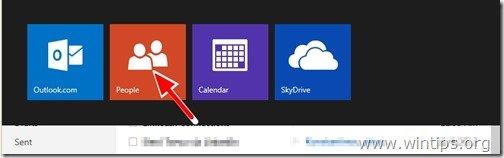
3. In " Cilvēki " lapu, izvēlieties " Pārvaldiet " un izvēlieties " Eksportēt ”.
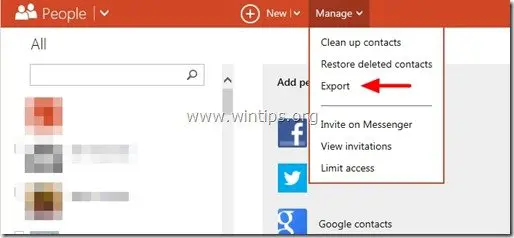
4. Tagad nospiediet " Saglabāt ", lai saglabātu eksportēto kontaktu failu " WLMContacts.csv " datorā (piemēram, darbvirsmas ekrānā). * *
- Svarīgi: NEATVERIET CSV failu, izmantojot Excel.

5. Aizveriet Windows Live Mail.
2. solis: Windows Live (Hotmail) kontaktu pārsūtīšana uz Google kontu.
Tagad Windows Live (Hotmail) kontakti ir jāpārnes uz Google kontu. Lai to izdarītu:
1. Pierakstieties savā Gmail kontā, izmantojot galddatoru.

2. Gmail galvenajā logā nospiediet nolaižamais bultiņa pie " Gmail " un izvēlieties " Kontakti ". *


Piezīme: Jaunajā GMAIL noklikšķiniet uz Google Apps īsceļu augšējā labajā stūrī un izvēlieties Kontakti . (Ja sarakstā neredzat "Kontakti", noklikšķiniet uz "Vairāk" apakšā).

3. Kontaktos lapu, nospiediet " Vairāk " izvēlni un izvēlieties " Importēt ". *

Piezīme: Jaunajā GMAIL kreisajā panelī ir pieejama opcija "Vairāk".

4. Tagad nospiediet " Izvēlieties failu " pogu.

5. Dodieties uz atrašanās vietu, kurā saglabājāt Windows Live Contacts failu ( WLMContacts.csv) iepriekšējā solī un " Atvērt " to.

6 Visbeidzot, nospiediet " Importēt " pogu un pagaidiet, līdz importa process ir pabeigts.
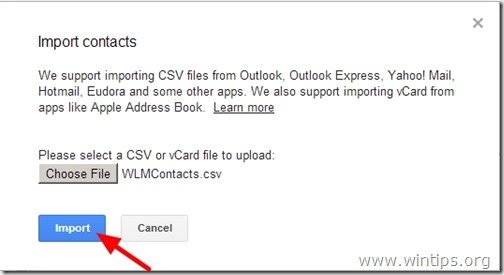
Aizveriet Gmail un sinhronizējiet Android tālruni ar Gmail kontu.
Kā sinhronizēt Google kontaktus ar Android tālruni.
1. Android tālrunī dodieties uz " Iestatījumi " > " Konti un sinhronizācija ” .
2 . saskaņā ar " Pārvaldīt kontus ", atlasiet (vai " Pievienot ") Google kontu, kuru izmantojāt, lai importētu WLM kontaktus.
3. Visbeidzot nospiediet " Sinhronizēt kontaktus ”.
Jūs esat gatavs!

Endijs Deiviss
Sistēmas administratora emuārs par Windows





